2016-2022 All Rights Reserved.平安财经网.复制必究 联系QQ 备案号:
本站除标明“本站原创”外所有信息均转载自互联网 版权归原作者所有。
邮箱:toplearningteam#gmail.com (请将#换成@)
无论是将文件移至iCloud Drive还是从Mac复制文件至iCloud Drive,您都可能想知道文件传输到iCloud时的上传进度。
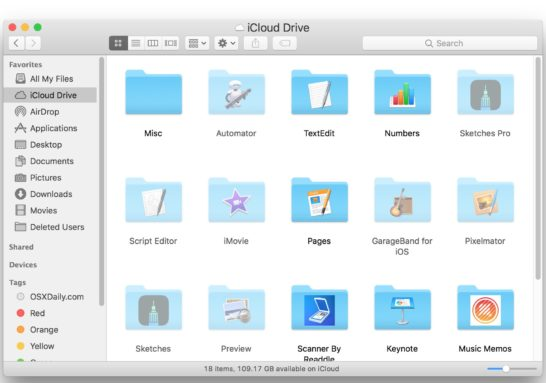
幸运的是,Mac Finder使此操作变得容易,并且您将能够从文件系统中的多个位置查看上传到iCloud Drive的状态。我们将向您展示四种不同的方法来检查Mac上iCloud Drive的上传进度,以便您可以观察文件从本地文件系统到iCloud的传输过程。
如何在Mac Finder状态栏中查看iCloud Drive上传进度
Finder状态栏可以显示文件上传到iCloud Drive的确切进度,这是观看iCloud文件上传进度的最详尽的选项:
状态栏显示iCloud Drive上传的详细信息
您必须启用Finder状态栏才能具有此功能。转到“查看”菜单,然后选择“显示状态栏”。状态栏通常很有用,因为它除了显示有关iCloud Drive上传状态的详细信息之外,还包含有关可用磁盘空间,文件夹项目数以及其他有用信息的信息。
在列表视图中观看iCloud Drive上传进度
Finder窗口的列表视图中的“大小”项将显示正在上载的文件的剩余大小,并提供各种倒计时。
列表视图大小排序显示iCloud Drive上传状态
如果要将文件夹上传到iCloud Drive,并希望查看其上传状态,则可能需要打开Finder中的“ 显示文件夹大小”选项,以增加便利。
在Mac Finder的图标视图中监控iCloud Drive上传状态
最后,Mac Finder中的常规图标视图还将显示上传到iCloud Drive的项目的上传进度。该文件位于要上传的任何文件的iCloud Drive中的图标正下方。
Finder中图标下方显示的iCloud Drive文件上传状态
在Finder边栏中检查iCloud Drive上传状态
Finder侧边栏还将显示一些饼形图的常规指示器,以显示上传状态,但是它不是特别特定,并且不显示任何大小信息。
边栏显示iCloud Drive上传的摘要图标
显然,您必须启用Finder边栏才能同时看到此iCloud Drive上传指示器。
请记住,任何放入iCloud Drive的文件或项目都会将该文件移到iCloud Drive中,并远离本地Mac存储。如果您只是想将该项目上传到iCloud Drive中,而不是将其从本地存储中删除(与FTP上传或Dropbox的工作方式更为接近),则可以将文件复制到iCloud Drive中。在开始学习iCloud Drive的工作原理之前,这种差异可能会使您感到困惑。
一旦文件位于iCloud Drive中,您就可以通过iOS中的iCloud Drive以及共享相同Apple ID和iCloud帐户的另一台Mac上的其他iCloud Drive Finder窗口来访问它们。
关于观看向iCloud Drive的上传和文件传输进度,您还有其他提示或技巧吗?让我们在评论中知道!
2016-2022 All Rights Reserved.平安财经网.复制必究 联系QQ 备案号:
本站除标明“本站原创”外所有信息均转载自互联网 版权归原作者所有。
邮箱:toplearningteam#gmail.com (请将#换成@)